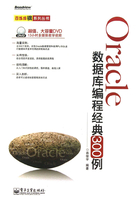
实例001 安装Oracle 10g
【实例描述】
在使用Oracle数据库及PL/SQL丰富的功能之前,首先需要给计算机安装Oracle产品。Oracle数据库产品是免费的,读者可以从Oracle的官方网站(http://www.oracle.com)下载程序安装包。目前,Oracle的最新版本是Oracle 11g R2,考虑到国内用户广泛使用的是Oracle 10g,本书就以Oracle 10g作为演示版本。
同时,考虑到Windows操作系统的主流地位,本书以Windows XP下的Oracle 10g为演示环境,如图1-1所示为在Windows XP SP2下安装Oracle 10g后的菜单。

图1-1 安装完成后的菜单项
【实现过程】
Oracle在Windows操作系统下的安装非常方便,获取Oracle 10g数据库软件后,双击其中的database\setup.exe文件即可开始安装,并一直单击安装程序的“下一步”按钮即可。
(1)选择安装方法和安装路径。开始安装后,Oracle将弹出如图1-2所示安装启动界面,要求用户选择安装方法和路径,并设定数据库实例名称和初始口令。

图1-2 Oracle 10g安装启动界面
Oracle主目录位置就是Oracle准备安装的位置,称为“Oracle_Home”,一般Oracle根据当前计算机的硬盘大小默认给出一个合适的位置。Oracle安装时可以只安装Oracle软件,然后单独创建数据库,也可以在图1-2中勾选“创建启动数据库”复选框,在安装Oracle产品时,同时创建一个数据库,对初学者来说,推荐基本安装,并填写全局数据库名,以及管理员的密码。其中,全局数据库名即数据库实例名是数据库在服务器网络中的唯一标识。
(2)检查产品安装先决条件。在上图1-2中单击“下一步”按钮,安装程序开始对Oracle服务器进行环境检查,主要查看服务器是否符合Oracle安装的条件,如操作系统是否支持、系统内存是否符合Oracle安装的最低要求等,如图1-3所示。

图1-3 Oracle安装前环境检查
(3)确认Oracle安装设置和组件。通过了Oracle先决条件检查后,单击“下一步”按钮,安装程序将列出所有安装Oracle过程中的默认选项,如图1-4所示。

图1-4 Oracle默认安装设置
(4)复制文件并设置环境。确认图1-4所示安装信息无误后,单击“安装”按钮,进入文件复制和环境设置界面,如图1-5所示,这一过程经历时间比较长,根据计算机的性能不同有很大差别。

图1-5 Oracle文件复制和环境设置
(5)安装和启动Oracle工具和组件。图1-5中的进程结束后,安装程序进入了各种Oracle工具和组件的安装阶段,包括网络配置向导,iSQL*plus等,安装界面如图1-6所示。

图1-6 Oracle各种工具和组件的安装
(6)创建默认数据库。完成工具和组件的安装后,安装程序自动启动DBCA(Database Configuration Assistant)安装界面,创建默认数据库,如图1-7所示。

图1-7 DBCA下安装默认数据库
(7)查看安装信息。数据库创建完毕后,安装程序将提供安装日志文件和简要安装信息给用户查看,包括安装路径、数据库实例名等,如图1-8所示。

图1-8 安装信息
(8)设置数据库默认用户和用户口令。用户可以单击如图1-8中右下角的“口令管理”按钮进入Oracle的用户配置界面。Oracle中为管理员预置了两个用户,分别是sys和system,同时Oracle为程序测试提供了一个普通用户scott,在口令管理中,可以对数据库用户设置密码,设置是否锁定等,如图1-9所示。

图1-9 口令和用户锁定管理
(9)安装完成。至此,Oracle 10g的安装已全部完成,执行【开始】|【程序】菜单命令,在弹出的快捷菜单中可看到如图1-1所示的程序。
【范例解析】
Oracle的安装与SQL Server等数据库安装类似,但略有不同。Oracle创建数据库不像SQL Server一样用简单的CREATE DATABASE命令就能完成,在创建数据库的过程中还需要配置各种参数。Oracle安装完成后,用户在安装目录下能找到存放数据库的各种文件,主要包括数据文件、控制文件和数据库日志文件等。
此外,数据库创建后会有一系列为该数据库提供服务的内存空间和后台进程,称为该数据库的实例,每一个数据库至少会有一个实例为其服务。
注意:虽然一个Oracle数据库服务器中可以安装多个数据库,但是一个数据库需要占用非常大的内存空间,因此一般建议一个服务器只安装一个数据库,用户在其中创建自己的数据对象。